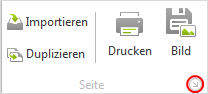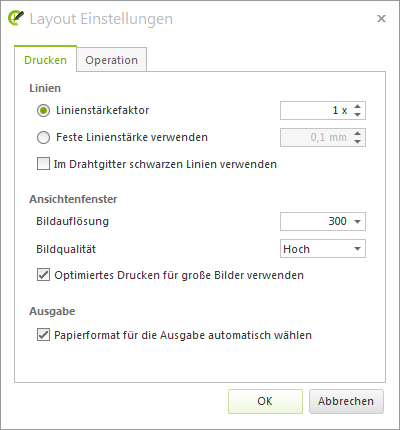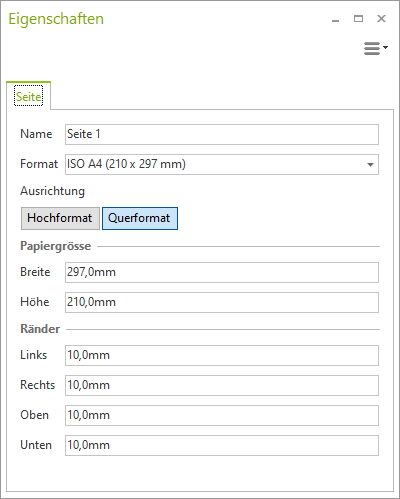Eine Seite einrichten
Wenn Sie in den Layout-Bereich wechseln, ist dort bereits eine erste Layout-Seite eingerichtet. Sie können weitere Seiten anlegen. Die Option hierzu finden Sie im Reiter am unteren Rand des Layoutbereichs. Wenn Sie mehrere Layout-Seiten geöffnet haben, können Sie einfach zwischen diesen wechseln. Klicken Sie auf die entsprechenden Reiter, welche im unteren Teil des Layout-Bereichs angezeigt werden.
|
Neue Layout-Seite anlegen: Klick auf den im linken Bild rot markierten Bereich Aktuelle Layout-Seite löschen: Klick auf das grüne Kreuz |
Die Gruppe Seite (Register Layout) umfasst Funktionen zum Importieren von Layouts und Vorlagen sowie zum Duplizieren der aktuellen Seite.
|
|
Andere Layouts (DWG) und Vorlagen (DWT) importieren |
|
Aktuelle Seite duplizieren |
Über den Optionspfeil in der Gruppe Seite, Register Layout (in der Abbildung oben rot markiert), gelangen Sie zu den erweiterten Layout-Einstellungen. Hier können Einstellungen für Linien definiert werden, die bei bestimmten Darstellungen (Drahtgitter, Verdeckt und Farbig), bei eingefügten Zeichenelementen und den Rändern der Ansichtsfenster Anwendung finden.
|
Der Linienstärkefaktor wird mit den festgelegten Linienstärken bei Linien, Kanten, Zeichenelementen und Schraffuren multipliziert. Unterschiede in den Linienstärken bleiben erhalten. •Wert 1 = Linienstärken aus der Ansicht •Wert >1 = Stärkere Linien •Wert <1 = feinere Linien Feste Linienstärke verwenden legt für alle Linien, Kanten, Zeichenelemente und Schraffuren im Ansichtsfenster eine einheitliche Breite in Millimetern fest. Zudem kann eingestellt werden, dass alle Linien dieser Objekte schwarz gedruckt werden sollen. Daneben finden Sie Optionen zur Steuerung der Auflösung und Druckqualität von Bildern. Diese wirken sich auf eingefügte Bilder und Ansichten aus, die nicht den Drahtgitter-Modus verwenden. |
|
Über den Eigenschafteneditor, welchen Sie über den Button Eigenschaften (Toolbar) oder die Taste F12 öffnen, legen Sie die Merkmale einer Seite fest: •Seitenname •Papierformat •Ausrichtung •Papierbreite und -höhe •Ränder für links, rechts, oben und unten |